Windows 7の操作性をUP!スタートメニューをより快適に

Windows 7を使いはじめた人も増えてきたが、新しいOSになって、操作性で迷うことも多いはず。ひんぱんに使う[スタート]メニューでは、特に違いを感じるのではないだろうか。
たとえば電源ボタン。Vistaは標準ではスリープとなっていたが、Windows 7ではシャットダウンが標準だ。いつものようにささっと操作したら、コンピューターの電源が切れてしまった……なんていうことも起こりうる。
■知っ得 No.0121 Windows 7の[スタート]メニューをカスタマイズする
今回は、XPやVistaの[スタート]メニューと似たような操作性にしてみよう。Vistaと同様に「電源ボタンの標準をスリープにする」、XP、Vistaと同様に「最近使った項目を[スタート]メニューに表示する」「[スタート]メニューによく使うプログラムを表示する」といったカスタマイズを行いたい。
●電源ボタンの標準をスリープにする
まずはコンピューターを使用した後に必ず使う電源ボタン。これをカスタマイズしてみる。
[スタート]ボタンを右クリックし、[プロパティ]を選択しよう。すると、[タスクバーと[スタート]メニューのプロパティ]が開く。この[[スタート]メニュー]タブでカスタマイズは行う。
[電源ボタンの操作]の右側の[シャットダウン]をクリックすると、[ユーザーの切り替え][ログオフ][ロック][再起動][スリープ][シャットダウン]から操作を選べるようになっているので、自分が一番よく使うものに設定しよう(画面1)。
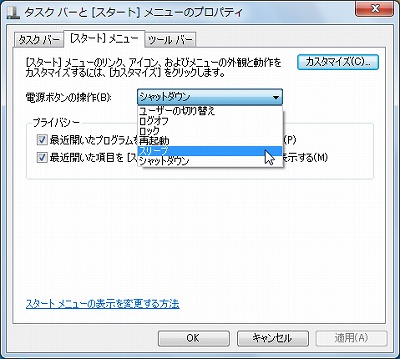 |
| 画面1 [電源ボタンの操作]で操作を選択する |
電源ボタンは、右側の▼ボタンをクリックすることで操作を選択することもできるが(画面2)、よく使う操作を標準としておけば、一発で実行できるので操作性がアップする。
 |
| 画面2 電源ボタンは、右側のボタンをクリックすることで操作を選択できる |
●最近使った項目を[スタート]メニューに表示する
Vistaでは、[スタート]メニューの右側に[最近使った項目]というメニュー(XPでは[最近使ったファイル])が表示されていて、これを選択すると、最近編集した文書ファイルや画像ファイルなどが一覧表示されるようになっていた。ファイルをすばやく開くことができるので、利用していた人も多いだろう。Windows 7では、初期設定ではこのメニューは表示されていないが、同じように表示させることもできる。
先ほどと同様にして[タスクバーと[スタート]メニューのプロパティ]を開いたら、[カスタマイズ]をクリックしよう。[[スタート]メニューのカスタマイズ]画面が開く。一覧をスクロールして下の方を見ていくと、[最近使った項目]があるので、これをオンにして(画面3)、設定画面を閉じる。これで設定は完了だ。
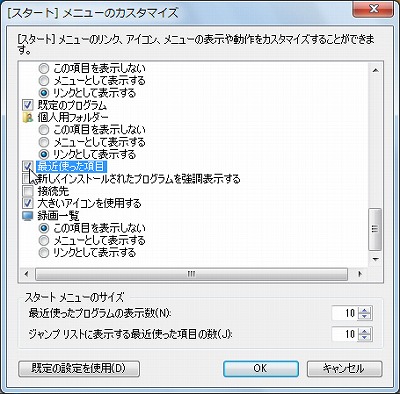 |
| 画面3 [最近使った項目]をオンにする |
[スタート]メニューを開いてみると、右側に[最近使った項目]というメニューが追加されている(画面4)。これで今までと同様、最近使ったファイルをいちいち探す手間なく、さっと選択することができるというわけだ。
 |
| 画面4 [スタート]メニューに[最近使った項目]が追加された |
●[スタート]メニューによく使うプログラムを表示する
最後に、プログラムを[スタート]メニューの上部に常に表示する方法を紹介する。特によく使うプログラムを登録しておけば、[スタート]メニュー[すべてのプログラム]……と操作して、一覧からプログラムを探す手間が省けるというわけだ。
まず、[すべてのプログラム]で登録したいプログラムを表示する。プログラムを右クリックし、メニューから、[スタートメニューに表示する]を選択すればOKだ(画面5)。
 |
| 画面5 登録したいプログラムを右クリックして、[スタートメニューに表示する]を選択する |
これで[スタート]メニューを開くと、上の部分にプログラムが表示されるようになるので、簡単に起動することができるようになる(画面6)。
 |
| 画面6 [スタート]メニューの上部にプログラムが表示される |
ちなみに登録を解除したい場合は、登録されているプログラムを右クリックし、[スタートメニューに表示しない]を選択しよう。
新しいOSになって操作性が変わったからといって、すぐにそれに慣れるとは限らない。今まで慣れ親しんだ方法の方がやっぱり使いやすいという人もいるだろう。ちょっと設定を変更するだけで操作性は変わってくるので、いろいろと試してみてもらいたい。
■ITライフハックがブログでもオープン
■ITライフハック Twitter
■【知っ得!虎の巻】をもっとみる
・ウイルスなんか怖くない!Windows 7をセキュリティソフトで守る
・Windows 7の弱点を克服!無料アプリで補完しよう
・急なリスケも怖くない!Googleカレンダーの賢い使いこなし術
・今までの環境を使いたい!Windows 7へのデータ移行術
編集部:池田利夫、岡本奈知子(ジャムハウス)
制作編集:エヌプラス
Copyright 2009 livedoor. All rights reserved.
Windows 7 Home Premium アップグレード 発売記念優待版
posted with amazlet at 09.12.03
マイクロソフト (2009-10-22)
売り上げランキング: 98
売り上げランキング: 98
おすすめ度の平均: 

 いいんじゃな〜い!
いいんじゃな〜い! 悪くない
悪くない 思ったほどでもない
思ったほどでもない Vista よりも 7 でしょ!
Vista よりも 7 でしょ! 起動とシャットダウンの比較
起動とシャットダウンの比較Windows 7 上級マニュアル
posted with amazlet at 09.12.03
橋本 和則
技術評論社
売り上げランキング: 631
技術評論社
売り上げランキング: 631
おすすめ度の平均: 

 PC買い替えの参考にしました
PC買い替えの参考にしました いいんだけれど
いいんだけれど 一般ユーザーの利用しそうな機能と環境設定の多くを解説
一般ユーザーの利用しそうな機能と環境設定の多くを解説 これ1冊で間違いはないです
これ1冊で間違いはないですひと目でわかるWindows 7 操作&設定テクニック厳選200! (マイクロソフト公式解説書)
posted with amazlet at 09.12.03
橋本 和則 野間 俊行
日経BPソフトプレス
売り上げランキング: 2181
日経BPソフトプレス
売り上げランキング: 2181
おすすめ度の平均: 

 中級者向けのWindows7カスタマイズTips集
中級者向けのWindows7カスタマイズTips集







